-
技术编辑应对 ghost 64位 win7系统鼠标右键失灵的途径
- 发布日期:2021-01-07 10:30:37 作者:bag198技术 来 源:http://www.bag198.com
ghost 64位 win7系统鼠标右键失灵的问题司空见惯;不少人觉得ghost 64位 win7系统鼠标右键失灵其实并不严重,但是如何解决ghost 64位 win7系统鼠标右键失灵的问题,知道的人却不多;小编简单说两步,你就明白了;首先,敲击“WIN+R”,然后在运行窗口里输入“regrdit”,再点确定。然后在注册表里,双击名为HEKY_CURRENT_USER的文件夹,在它的子目录里再双击“Software”。就可以了。如果没太懂,请看下面ghost 64位 win7系统鼠标右键失灵的解决方法的更多介绍。
首先,敲击“WIN+R”,然后在运行窗口里输入“regrdit”,再点确定。
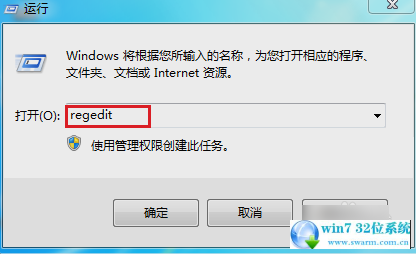
然后在注册表里,双击名为HEKY_CURRENT_USER的文件夹,在它的子目录里再双击“Software”。
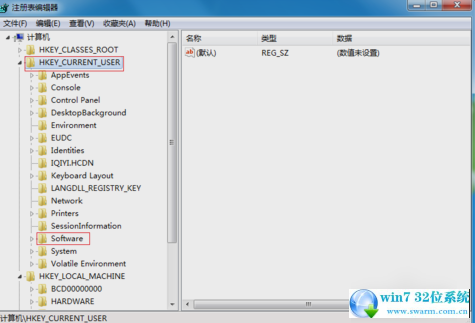
然后展开子目录后,再双击“Microsoft”。
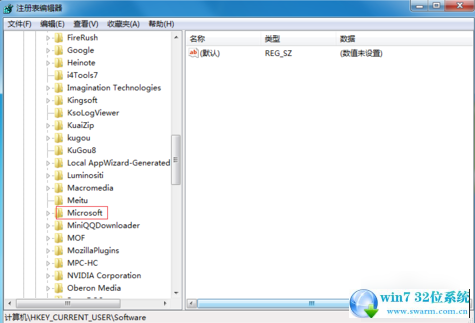
然后双击展开子目录后,然后鼠标双击“Windows”的目录。
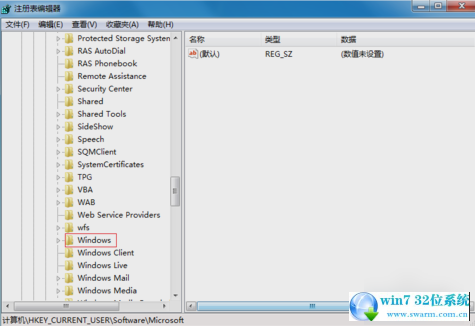
然后展开子目录,双击“CurrentVersion”,再次展开后,双击名为“Policies”
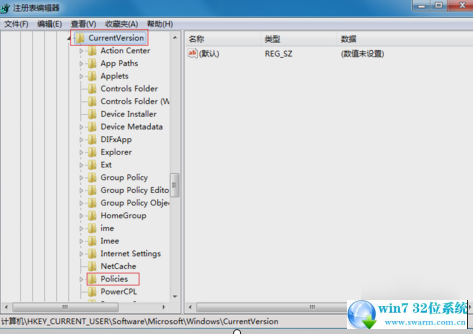
找到“Explorer”,然后双击。
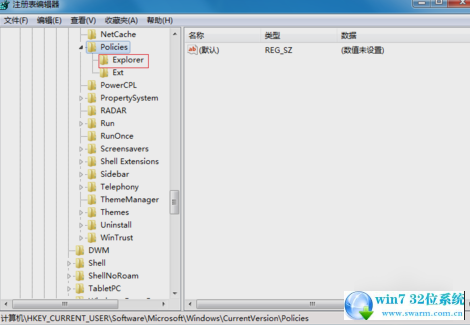
然后就会发现右边有一个“NoViewContexMenu”的值,把这个值删除了,再重启下电脑,鼠标的右键就又能使用啦~~~
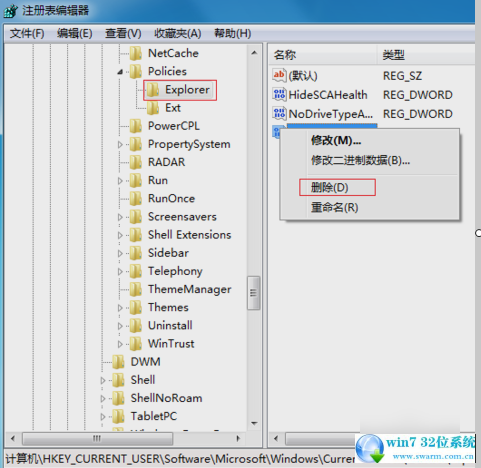
本篇关于ghost 64位 win7系统鼠标右键失灵的解决方法到这里已经讲解完了,有碰到这样问题的用户们不妨可以按照上面的方法步骤来进行解决吧,希望对大家有所帮助。
 深度技术 Ghost Win7 32位纯净版下载 v2019.03
深度技术 Ghost Win7 32位纯净版下载 v2019.03 电脑公司 Ghost Win7 32位旗舰版下载 v2019.08
电脑公司 Ghost Win7 32位旗舰版下载 v2019.08